- 公開日:
- 更新日:
MacのエクセルでPDF保存したときに分割される場合
エクセルで作成したデータをPDFとして保存すると、データがいくつかに分割されてしまうことがあります。
この記事では、MacのエクセルでPDF保存したときに分割される場合の対処法をご紹介します。
「すべてのシートをPDF化したいのに分割される」「1つのシートが複数に分割される」場合は、本記事でご紹介している対処法が役に立ちます。
MacのエクセルでPDF保存したときに分割される場合
ブック全体を対象にしてPDF保存する
Mac版エクセルですべてのシートをまとめてPDF化したいのに分割されてしまう場合は、「ブック全体」をPDF化の対象にしましょう。
ここでは、Mac版エクセルでブック全体を対象にしてPDF保存する方法をご紹介します。
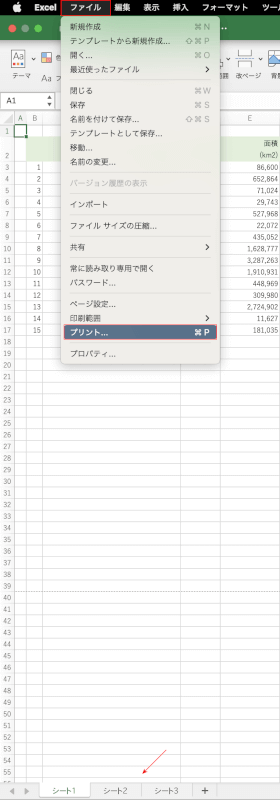
今回は例として、「シート1/シート2/シート3」を分割せずに1つのPDFファイルとして保存する方法を説明します。
ファイルタブ、プリントの順に選択します。
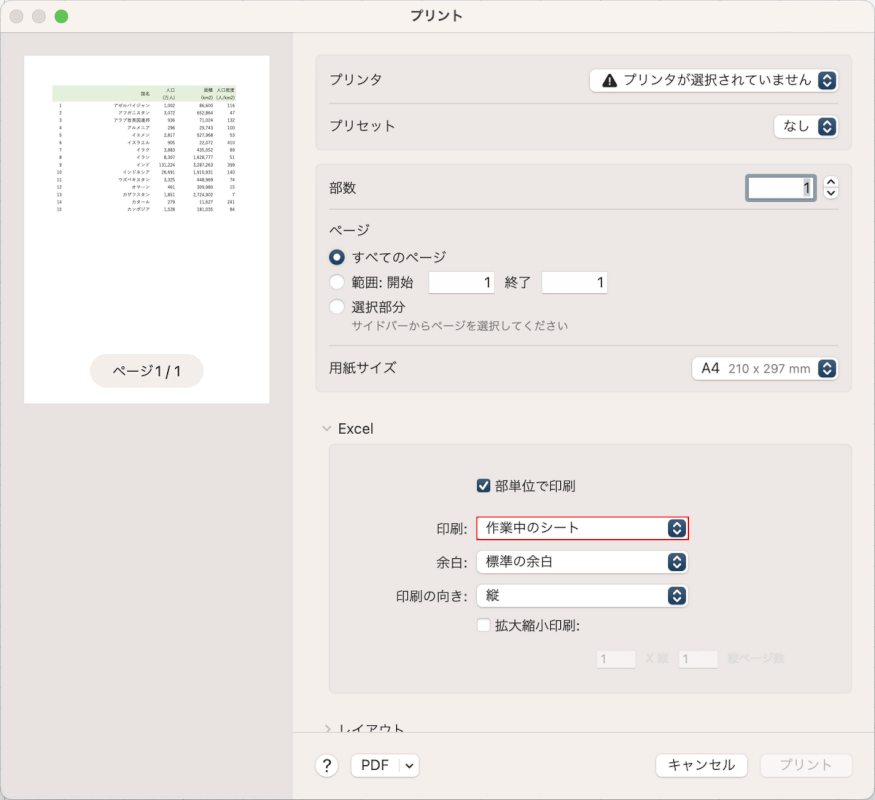
「プリント」ダイアログボックスが表示されます。
印刷を選択します。
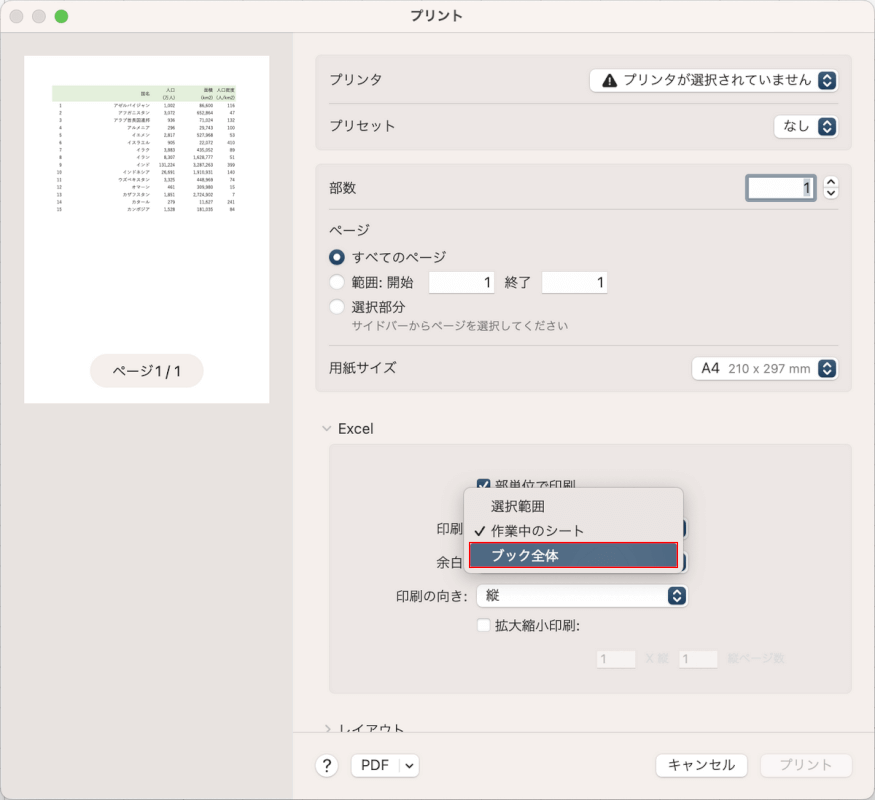
ブック全体を選択します。
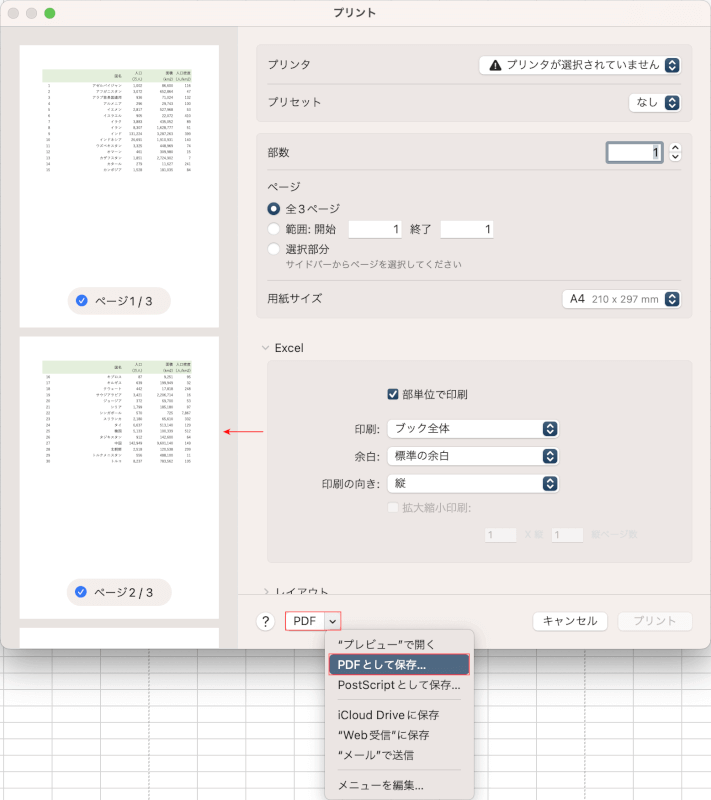
PDF、PDFとして保存の順に選択します。
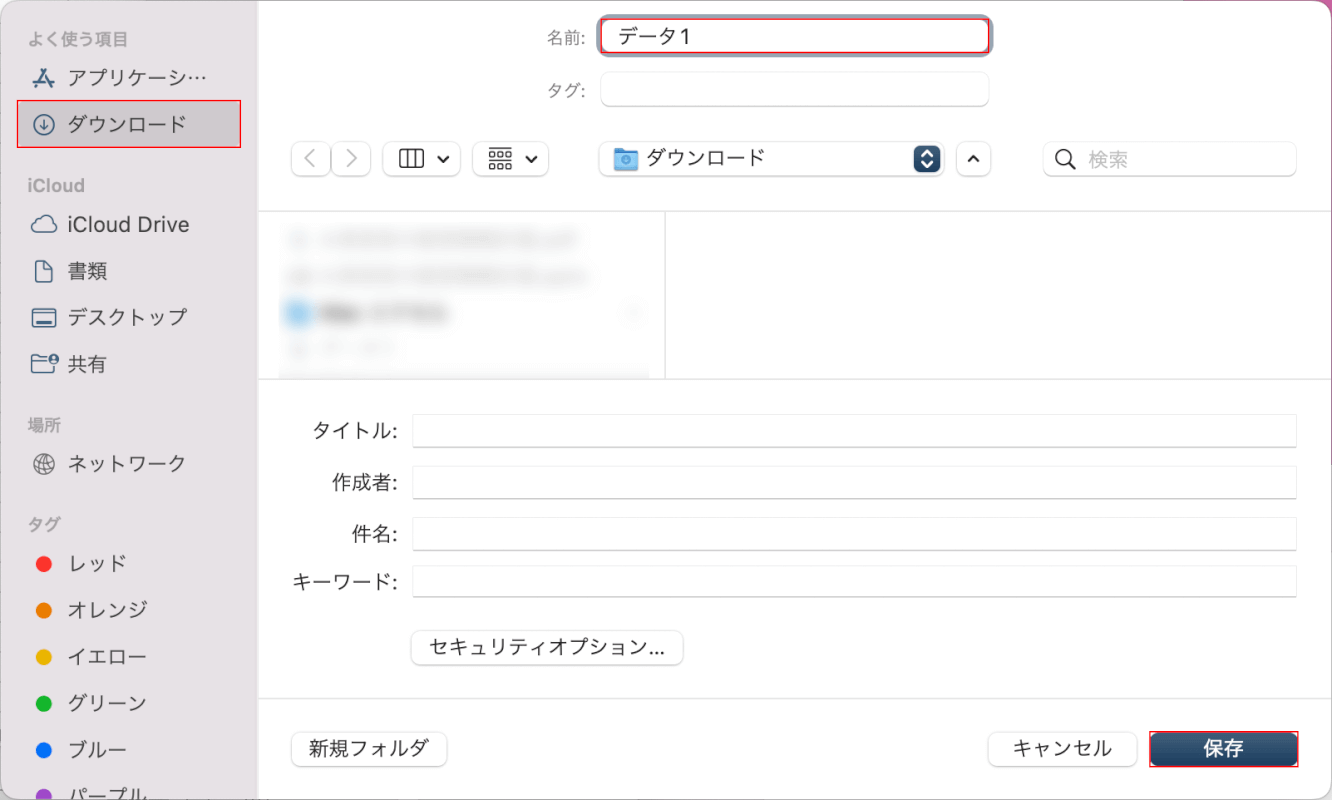
ファイル名(例:データ1)を入力し、保存先(例:ダウンロード)を選択し、保存ボタンを押します。
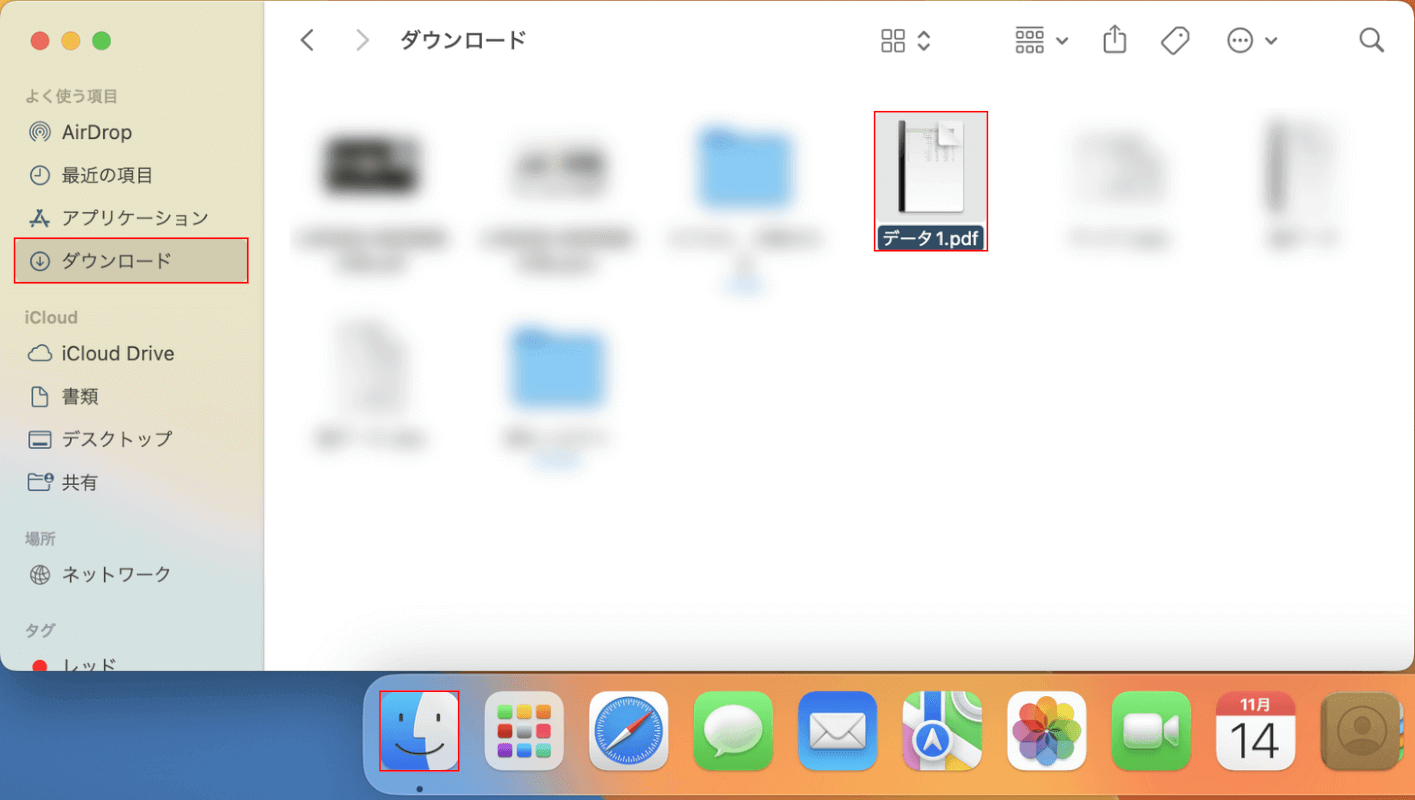
シートが分割されていないか確認してみましょう。
Finder、保存先(例:ダウンロード)、PDF(例:データ1)の順に選択します。
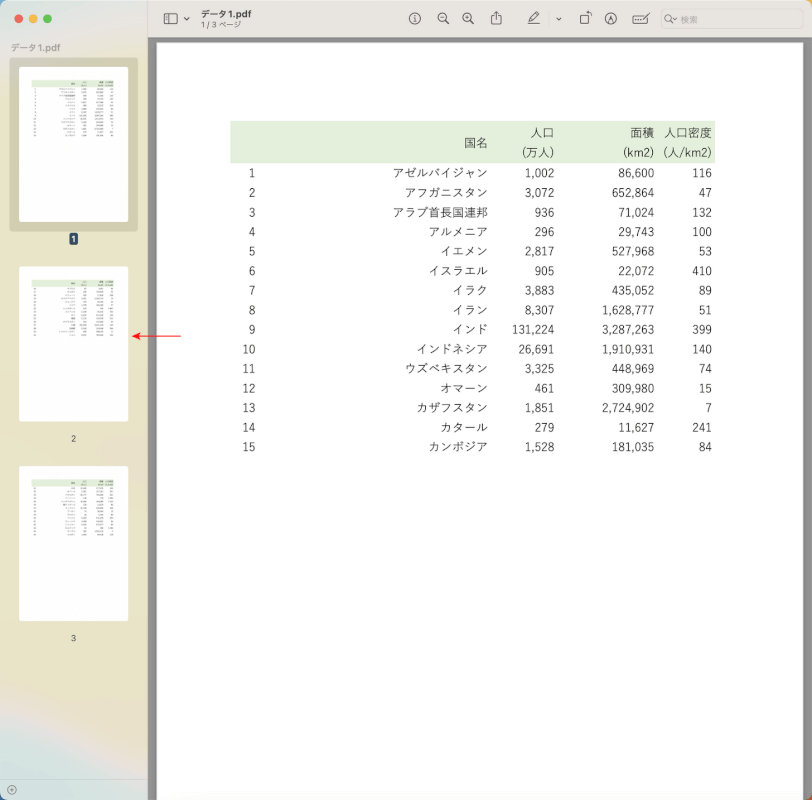
表示されたPDFを見てみると、すべてのシートが1つのPDFファイルとして保存されていることを確認できます。
すべてのシートを分割せずに保存したい場合は、ブック全体を対象にしてPDF化を行いましょう。
データを一枚のPDFに収める
Mac版エクセルで1つのシートが複数枚に分割されてしまう場合は、エクセルの「拡大縮小印刷」または「ページ設定」から、PDFに変換するページ数を1ページに指定してみてください。
以下の記事では、Mac版エクセルで作成したデータを一枚のPDFに収める方法をご紹介しています。
